Temporary File trên máy tính còn thường được gọi Các tập tin (thư mục) tạm thời và nó sẽ hiển đuôi .tmp. Nó được tạo khi người dùng cài đặt lên máy tính một ứng dụng/phần mềm của bên thứ ba, lúc này Temporary File sẽ đảm nhiệm việc lưu trữ dữ liệu trên ổ đĩa thay vì trên hệ thống và tự động xóa khi quá trình cài đặt hoàn tất. Tuy nhiên, trong một số trường hợp khác, chúng sẽ không bị xóa đi và khiến máy tính bị chiếm nhiều dung lượng, hoạt động ỳ ạch.
Để tìm hiểu chi tiết Temporary File, từ cách xem, kiểm tra và xóa Temporary File hãy cùng iSolution tham khảo những chia sẻ sau.

Tìm hiểu Temporary File là gì?
Như phần giải thích ở trên, chúng ta có thể hiểu đơn giản, Temporary File là tên gọi chung của các file được tạo thành khi người dùng cài đặt một phần mềm/ứng dụng của bên thứ ba trên máy tính.
Nhưng đó là giải thích chưa đủ, thực tế với một số phần mềm đặc thù khác, Temporary File còn được hình thành khi người dùng sử dụng phần mềm thường được xem như một bản sao lưu hoặc file cache. Ví dụ, khi bạn sử đang soạn thảo trên Word, máy tính bị tắt đột ngột, lúc này Temporary File sẽ được hình thành và thật hữu ích để bạn khôi phục lại đoạn văn bản chưa kịp lưu lại.
Hay trên phần mềm Adobe Photoshop, Temporary File cũng sẽ phát sinh để bạn có thể mở lại các file thiết kế trước đó, nếu không may phần mềm bị tắt đột ngột do mất điện hay máy tính gặp sự cố.
Do đó, với một số phần mềm Temporary File sẽ chỉ xuất hiện khi bạn thực hiện cài đặt và biến mất khi cài đặt hoàn tất. Nhưng một số khác lại tồn tại, phần mềm trên máy tính thì lại rất, hệ quả thiết bị của bạn chạy chậm vì bị chiếm quá nhiều dung lượng.
Xóa Temporary File có sao không?
Trên các ứng dụng không xóa Temporary File, chúng sẽ khiến máy tính bị đầy, nhưng vì chưa có bất hướng dẫn hay thông tin cấu trúc của file quan trọng thế nào nên không biết liệu chúng có chứa thông tin quan trọng đối với việc chạy phần mềm/ứng dụng hay không.
Do đó, khi bạn không hoàn toàn chắc chắn rằng chúng không còn cần thiết nữa, không nên xóa file TMP tạm thời.
Cách xem và xóa Temporary File
Bước 1: Đầu tiên bạn hãy dùng phím tắt Windows + I để mở giao diện Settings.
Bước 2: Ở giao diện hiển thị hãy chọn System.
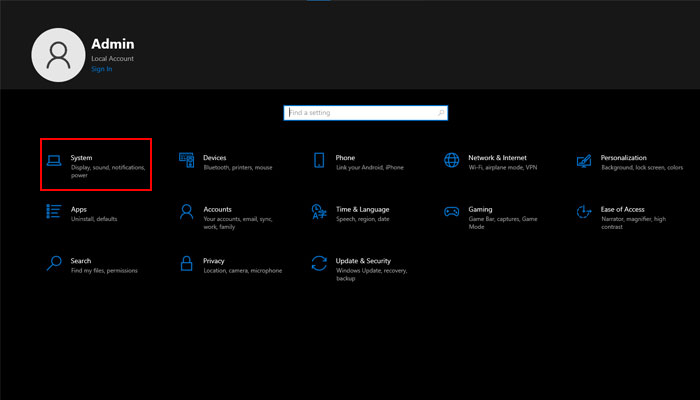
Bước 3: Bạn hãy chọn vào Storage. Tại đây, bạn sẽ thấy Temporary File và dung lượng mà nó đang chiếm dụng trên máy tính.
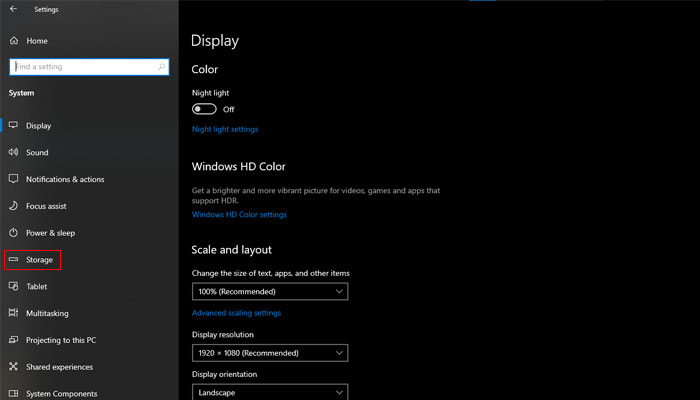
Bước 4: Sau đó bạn hãy nhấn vào Temporary File để nhìn thấy các ứng dụng nào còn lưu Temporary File.
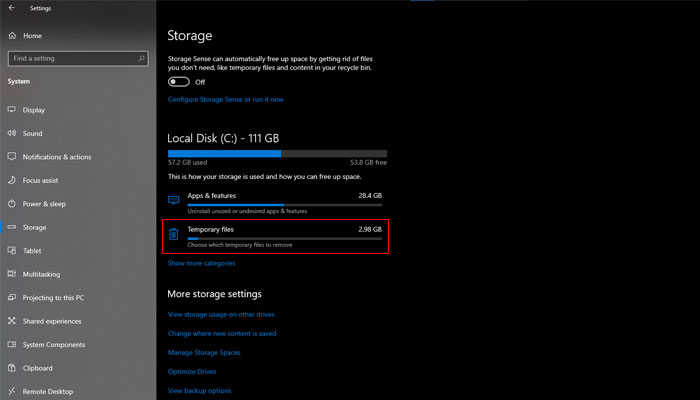
Bước 5: Tại bước này bạn hãy quyết định đâu là ứng dụng chưa xóa Temporary File và chọn xóa bằng cách tick vào ô trống.
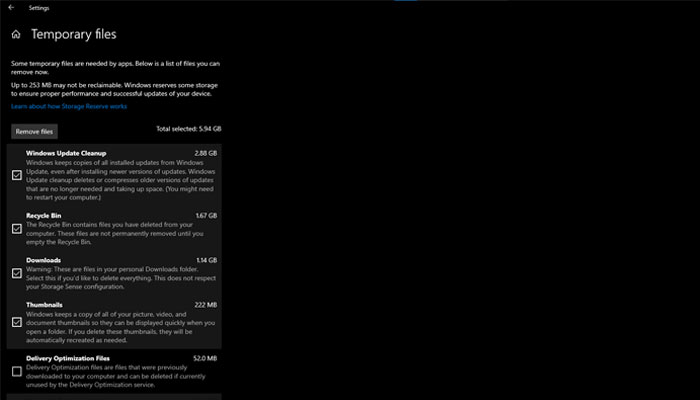
Bước 6: Để xóa Temporary File hãy chọn vào Remove files.
iSolution hy vọng những nội dung trên đây sẽ hữu ích với bạn.